마이크로소프트 워드 문서 휠 돌릴 때 2페이지씩 넘어가게 설정하기 (X-Mouse Button Control)
불편한 워드
열심히 시간이 생기는대로 구글 블로거(Blogger) 관련 도서 원고를 작성 중입니다. 직장 생활을 하면서 글을 쓴다는게 생각보다 쉽지가 않군요. 특히 결혼 후 자녀를 둔 가족이라면 더더욱 시간은 없을 것 같네요. 아이를 돌봐야 하니까요. 아무튼! 열심히 원고를 작성하고 있는데 한 가지 불편한 부분을 발견하게 되었습니다.
마이크로소프트 오피스 제품군에는 대표 3개의 프로그램이 있습니다. 워드, 엑셀, 파워포인트죠. 그 중에서 현재 저는 워드로 원고를 작성하고 있습니다. 근데 한 가지 불편한 부분이 있어요. 우리가 보통 책을 넘길 때 한 장을 넘기잖아요? 그럼 페이지가 어떻게 됩니까? 그렇습니다. 2페이지씩 넘어가는 셈입니다. 예를 들어서 현재 10p, 11p를 읽고 있다면 한장을 넘기면 11p, 12p가 아닌 12p, 13p가 됩니다. 그렇죠? 근데 이게... 워드에서는 마우스 휠로 페이지를 넘기면 한 장이 넘어가는 효과가 아닌, 한 페이지만 넘어가게 됩니다. 즉 휠을 두 번 돌려야 그제서야 한 페이지가 넘어가는 결과가 됩니다. 이게 불편했기에 리얼 책을 넘기는 것 처럼 만들어 버리고 싶었던 겁니다.
즉! 기본 워드에서 휠을 한 칸 움직이면 페이지가 아닌, 쪽수가 1장씩 바뀝니다. 위의 움짤처럼 말입니다. 이게 은근히 햇갈리더라고요. 그래서 실제로 책 넘기듯 2페이지씩 움직이게 만들 것입니다. 허나 애석하게도 마이크로소프트 워드 설정에서는 이렇다할 뾰족한 방법이 없는 상황! 혹시 싶어서 이걸 챗GPT에게 물어봤습니다. 하지만 녀석도 뾰족한 대안을 내놓지는 못하더라고요. 결국 구글링을 통해서 기가막힌 방법을 알아버렸습니다.
X-Mouse Button Control
방법은 소프트웨어를 하나 설치함으로서 해결할 수 있습니다. 바로 X-Mouse Button Control (엑스-마우스 버튼 컨트롤) 이라는 응용프로그램을 사용하는 것입니다. 어떻게 설치하고 사용하는지 알려 드리겠습니다.
위의 공식 홈페이지에 접속합니다. 회원가입은 필요하지 않습니다.
Download 항목에 보이는 Latest Version을 눌러서 다운로드를 받습니다.
그럼 설치 파일을 받으셨을 겁니다. 이제 더블클릭하여 설치를 진행하세요. 설치 과정에서 딱히 중요한 설정은 없으니 그냥 쭈욱 설치를 이어나가시면 되시겠습니다.
설치가 정상적으로 완료되었다면 오른쪽 하단의 작업표시줄 숨겨진 아이콘에 방금 설치한 X-Mouse Button Control 아이콘이 등록되어 있을겁니다. 마우스 우클릭 후 Setup 으로 들어갑니다.
셋업 화면으로 들어왔습니다. 이런 화면이 보일 것입니다.
제가 원하는건 워드에서 페이지만 2쪽씩 넘어가게 만드는 것이지, 나머지 다른 환경에서는 그냥 원래 상태대로 마우스 휠이 동작하도록 하고 싶기에 Add 버튼을 눌러서 워드에 대한 설정만 진행하려고 합니다. 눌러주세요.
Word 아이콘을 찾아서 선택 후 OK 버튼을 눌러줍니다. 참고로 Application (어플리케이션) 입력란에 winword.exe 라고 입력 후 OK를 눌러도 됩니다.
그러면 어플리케이션/윈도우 프로파일 항목에 워드가 추가되었을 겁니다.
이제 우리가 설정해야 할 부분은 바로 마우스 휠입니다. Wheel Up, Wheel Down만 설정할 거예요.
먼저 휠업부터 설정합시다. 항목을 눌러서 Simulated Keys: (undefined) 로 들어갑니다.
설정 화면에 보시면 Enter the custom key(s) 라는 입력란이 있을겁니다. 맨 위에요. 그곳에 {PGUP}{PGUP} 을 입력합니다. 그리고OK를 눌러 저장합니다.
같은 방법으로 이번에는 Wheel Down도 설정합니다.
입력란에 {PGDN}{PGDN} 을 입력 후 OK를 눌러 저장합니다.
그러면 최종적으로 휠업과 휠다운이 방금 입력한 세팅값대로 설정되었을 겁니다.
다 끝났습니다. 이제 Apply를 눌러 완벽하게 X-Mouse Button Coltrol 설정을 저장해 줍니다. 그리고 워드 프로그램에서 휠을 돌려보세요.
최종 결과
저처럼 이렇게 휠을 한 칸 사용할때마다 두 페이지씩 넘어가면 성공입니다. 이렇게 해야 진짜 책의 페이지 한 장을 넘긴 것 같은 효과가 연출됩니다. 저는 이 설정 하나만으로 정말 쾌적한 원고 작업을 할 수 있게 되었습니다. 별거 아닌데 진짜 큰 효과! 부디 마이크로소프트 팀에서는 제발 워드에 휠 관련 설정 옵션도 새롭게 추가해줬으면 좋겠어요. 번거롭게 응용프로그램 추가 설치가 필요 없도록 말입니다. 끝.













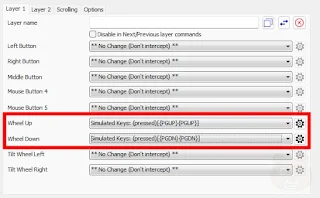




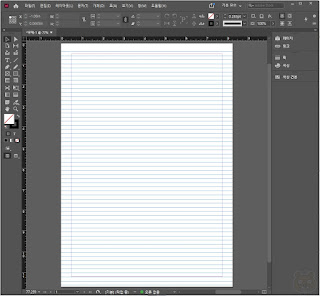
댓글
댓글 쓰기
비밀글은 삭제합니다. 공개글로 남겨주시기 바랍니다.